Kuidas parandada, et LG sisupood ei tööta
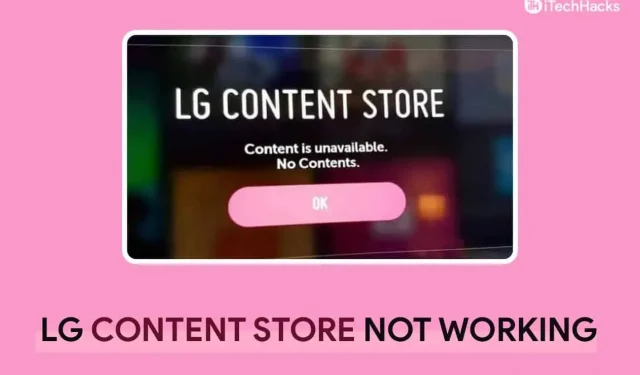
LG sisupood on LG nutitelerite pood, nagu telefonidele mõeldud Google Play pood. Kasutajad saavad selle poe kaudu oma LG nutitelerites hankida selliseid rakendusi nagu Disney Plus, Netflix ja Amazon Prime Video. Kuigi LG sisupoes on palju sisu, on paljud inimesed viimasel ajal öelnud, et LG sisupood ei tööta nende telerites korralikult. See juhend on mõeldud inimestele, kellel on LG nutitelefonidega sarnane probleem.
Sisu:
Mittetöötava LG sisupoe parandamine
Siin käsitleme kõiki samme, mida saame teha, et LG sisupood uuesti tööle saada.
Kontrollige oma Interneti-ühendust
Aeglane Interneti-ühendus on esimene põhjus, miks teil võib LG sisupoega probleeme tekkida. Kontrollige oma Interneti-ühenduse kiirust. See probleem ilmneb kõige tõenäolisemalt siis, kui teie Interneti-ühendus on ebausaldusväärne. Ebastabiilse Interneti-ühenduse probleemi lahendamiseks proovige ruuterit telerile lähemale viia. Kui see ei aita, taaskäivitage ruuter.
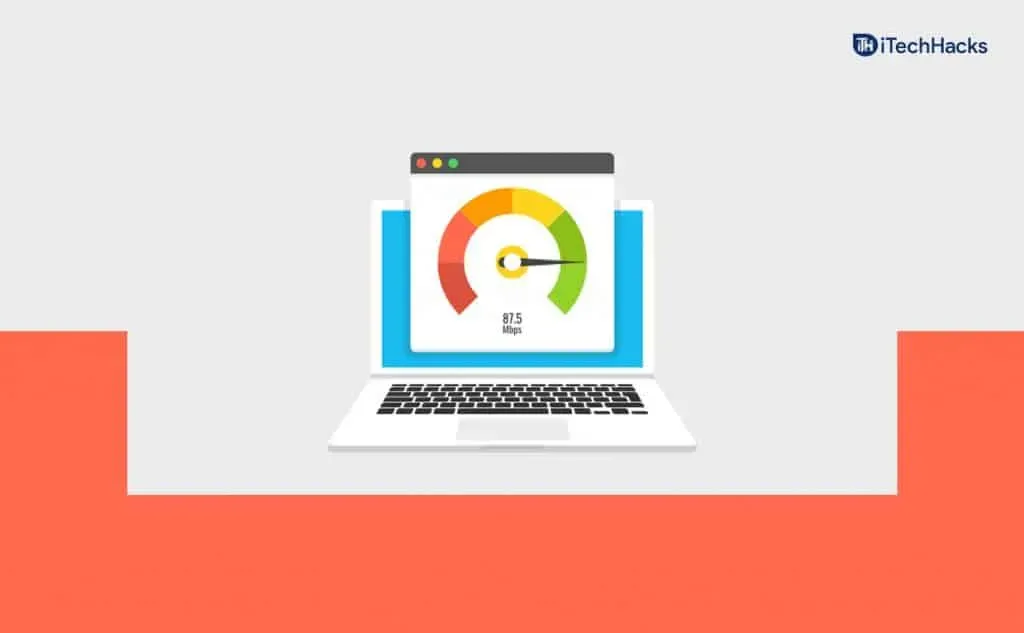
Kui aeglase Interneti tõttu probleemi ei esine, on tõenäoliselt põhjus milleski muus. Kui probleem ei ole seotud ebastabiilse Internetiga, peaksite liikuma teiste selles artiklis mainitud tõrkeotsingu sammude juurde.
Taaskäivitage oma teler
Vigade ja tehniliste tõrgete tõttu võib tekkida probleeme. Neid probleeme saab lahendada lihtsalt teleri taaskäivitamisel. Selleks järgige alltoodud samme.
- Kõigepealt lülitage oma LG Smart TV välja. Pärast teleri väljalülitamist eemaldage pistik pistikupesast ja hoidke toitenuppu paar sekundit all.
- Nüüd laske teleril mõneks minutiks välja lülitada.
- Pärast seda sisestage pistik pistikupessa ja lülitage teler sisse.
- Pärast teleri sisselülitamist saate oma teleris kasutada LG sisupoodi ja installida rakendusi.
Määrake DNS käsitsi
Teine asi, mida saate proovida, on DNS-i käsitsi konfigureerimine. DNS-i käsitsi konfigureerimiseks, et LG sisupood ei töötaks, toimige järgmiselt.
- Navigeerige LG sisupoe ekraanil seadete juurde.
- LG sisupoe sätete menüüst Võrk leidke valik Täpsem ja võrk .
- Klõpsake nuppu Redigeeri , mida tähistab suvand ” Täpsem ja võrk”.
- Seejärel tühjendage avanevas aknas ruut „Installi automaatselt” . Pärast seda minge jaotisse DNS . Siin asendage DNS väärtusega ” 8.8.8.8 ” ja kinnitage see.
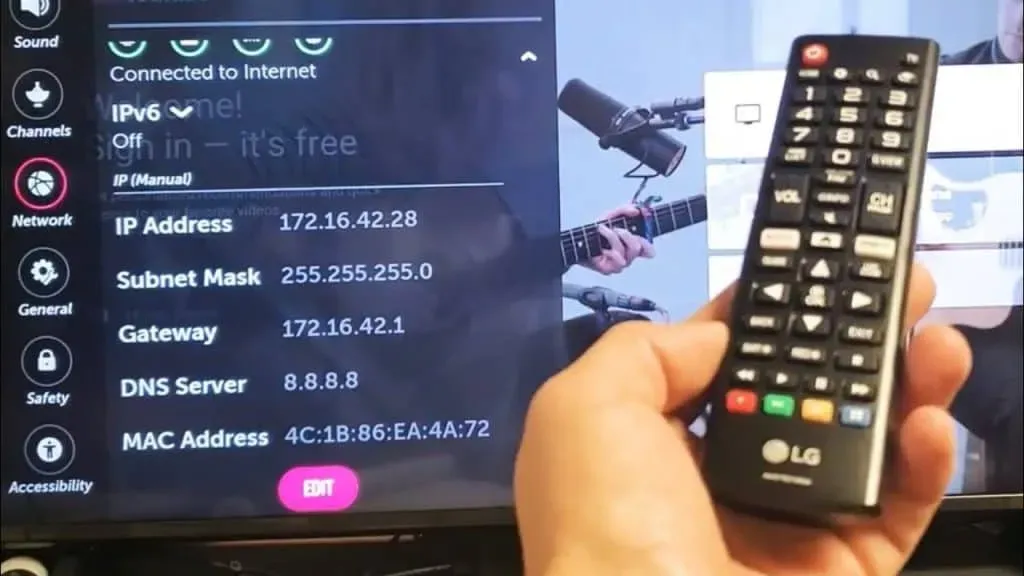
Nii saate DNS-i käsitsi seadistada ja LG sisupoe probleemi lahendada.
Värskendage oma LG TV püsivara.
Probleem võib tekkida ka teleri vananenud püsivara tõttu. Proovige oma telerit värskendada ja LG sisupoe tõrkeotsingut mitte töötada. Allpool on toodud juhised teleri püsivara värskendamiseks.
- Vajutage teleri kaugjuhtimispuldil nuppu ” Seaded “.
- Avage rakenduses Seaded jaotisesse Üldine . Kui jaotis Üldine pole saadaval, leiate selle jaotisest Kõik sätted .
- Kerige jaotises Üldine alla valikuni Teave selle teleri kohta ja valige see.
- Siit leiate uusima värskenduse. Värskenduse allalaadimiseks ja arvutisse installimiseks klõpsake nuppu Laadi alla ja installi.
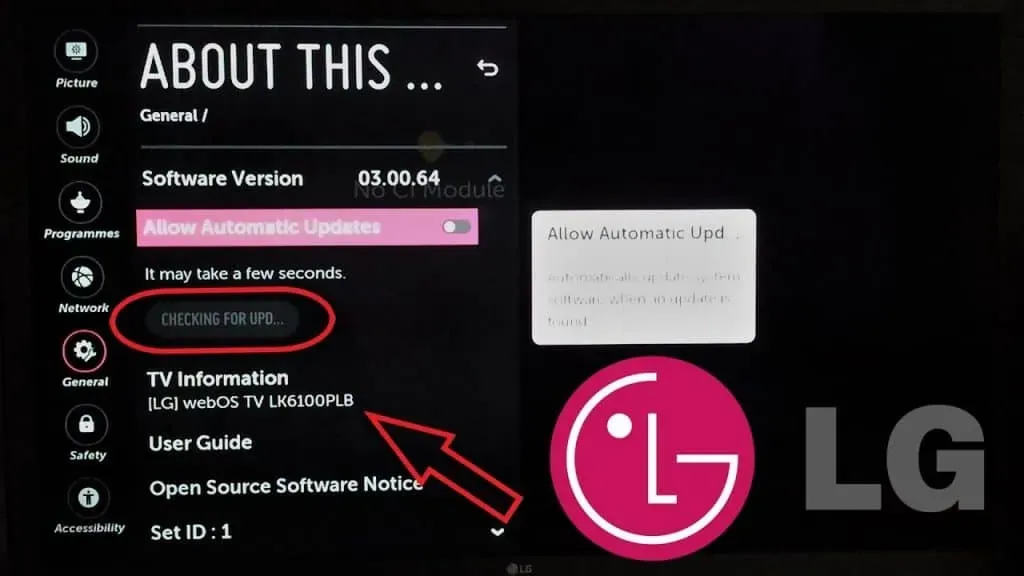
See värskendab teleri püsivara ja tõenäoliselt lahendab tekkinud probleemi.
Lähtestage oma teler
Kui teil on endiselt probleeme oma LG Smart TV LG sisupoega, proovige see lähtestada tehase vaikeseadetele. Teleri taaskäivitamiseks järgige neid samme.
- Vajutage teleri kaugjuhtimispuldil nuppu Seaded .
- Valige menüüst Seaded jaotis Üldine . Kui te ei leidnud jaotist ” Üldine “, minge jaotisse ” Kõik sätted ” ja leiate selle valiku sealt.
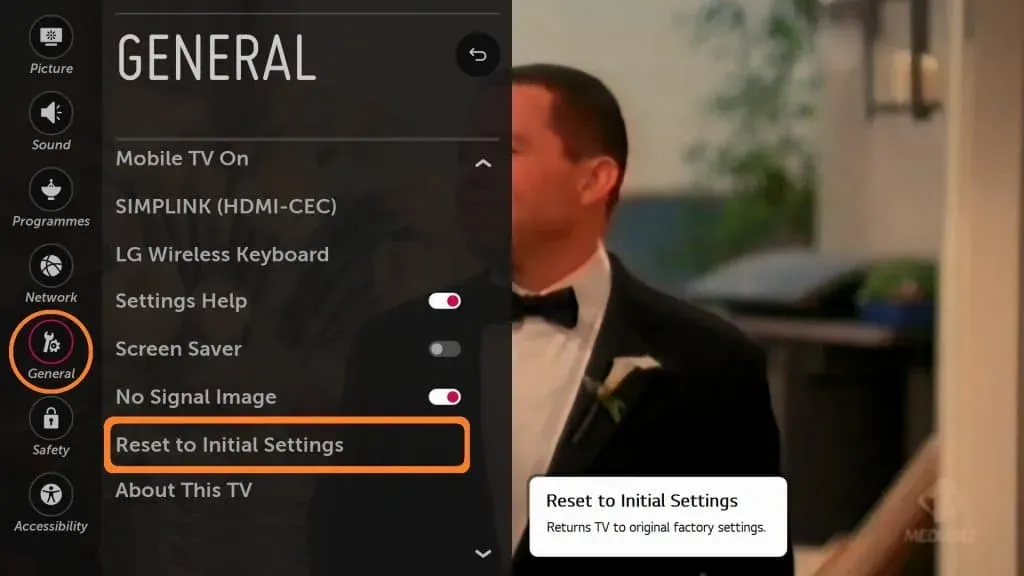
- Siin valige Rest to Initial Settings ja kui teil palutakse seadme lähtestamiseks kinnitada, kinnitage oma otsus. Nii peaksite saama teleri taaskäivitada ja probleem laheneb tõenäoliselt.
Võtke ühendust LG telerite toega
Kui ükski ülaltoodud toimingutest teie jaoks ei aidanud ja LG sisupood ikka veel ei tööta, peaksite tõenäoliselt võtma ühendust LG teleri toega. Tugimeeskond tuleb teie juurde ja saab teid teie probleemiga aidata.
KKK
Mida teha, kui LG Smart TV-st puudub LG sisupood?
Kui teie LG Smart TV-st puudub LG sisupood, võib selle põhjuseks olla vale asukoht. Kui LG sisupood puudub, proovige õiget asukohta. Selleks järgige alltoodud samme.
- Vajutage oma LG teleri kaugjuhtimispuldil nuppu „ Seaded “ ja seejärel valige „ Üldine “.
- Minge jaotises Üldine jaotisesse Asukoht.
- Siin sisestage oma asukoht käsitsi ja seejärel taaskäivitage teler.
Miks ma ei saa oma LG telerisse rakendusi alla laadida?
Te ei pruugi oma LG telerisse rakendusi alla laadida teatud probleemide tõttu, mis võivad LG sisupoe kasutamisel tekkida. Järgides ülaltoodud samme, saate LG sisupoega seotud probleemid lahendada ja sinna rakendusi alla laadida.
Siit saate teada, kuidas panna LG sisupood oma LG Smart TV-s tööle, kui see varem ei töötanud. See probleem võib tekkida erinevatel põhjustel ja kui see juhtub, saate selle lahendamiseks järgida selles artiklis toodud juhiseid. Jagage seda julgelt oma sõpradega sotsiaalmeedias.



Lisa kommentaar